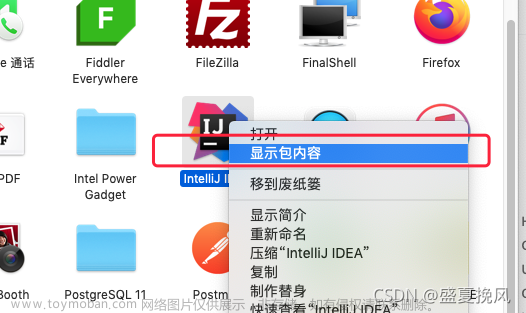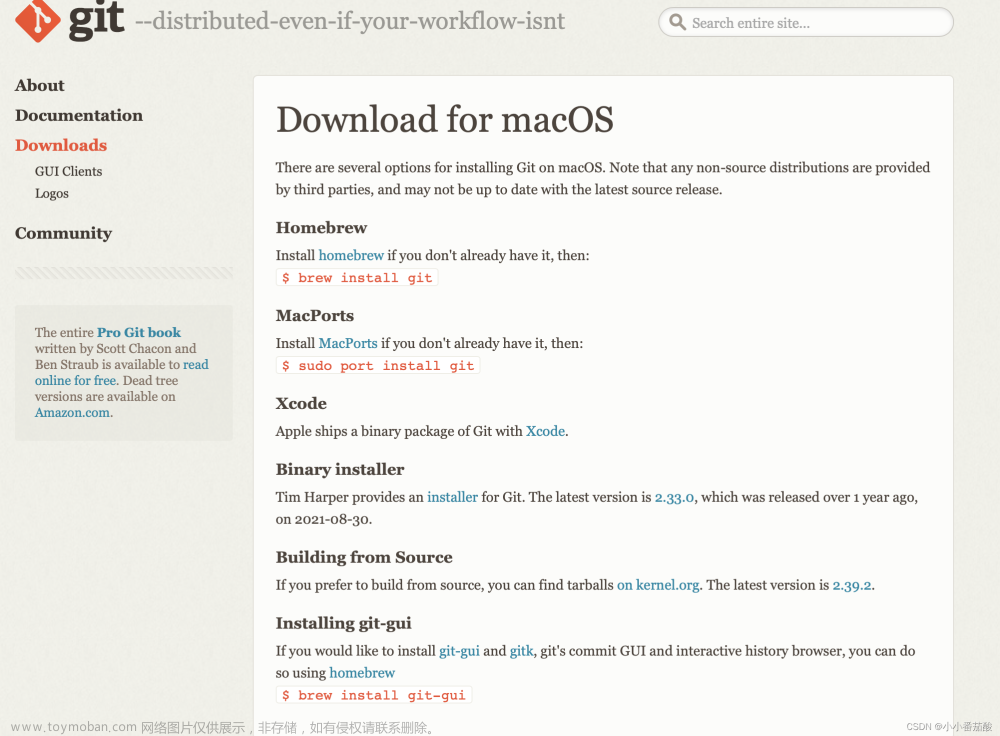使用Mac电脑的人基本都比较烦恼,很多软件都无法安装,而且大部分的软件都需要收费,有些网上的破解版的软件安装后会导致电脑卡死,经过长久的使用,我发现下面的款软件不仅不会过时,而且使用还比较稳定,下面是安装方法的汉化方法
1,
Mac 版本安装及汉化教程
一、安装方法
下载好Navicat安装包,双击安装包进行安装,如果打不开安装包:提示“已损坏、无法打开”,
解决方法:
打开终端输入:sudo spctl --master-disable
然后回车,输入自己电脑密码
输完回车即可(密码不会显示出来,不对会有提示,没有提示就是正确的)

执行命令后:打开 系统偏好设置 -> 安全性与隐私:看到显示 任何来源

具体步骤可以参考下列介绍:
1.https://blog.csdn.net/chj_1224365967/article/details/121491406
2.https://docs.todesk.com/zh-CN/macosinstall
正常情况下:双击安装包,会出现下面的界面

双击后出现如下图:

这里按回车键,进行安装,等待后出现如下图:

然后拖动 navicat 图标到应用程序里,等待完成后即可。

二、汉化方法
安装完成之后 复制“zh-Hans.lproj”放到
/Applications/Navicat Premium.app/Contents/Resources
重启 Navicat,即可汉化完成。
进入上面目录的方法:在访达里找到应用程序,找到navicat图标,鼠标右键->显示包内容

打开如下图:依次进入Contents/Resources



将 zh-Hans.lproj 这个目录整体拷贝到 Resources目录里即可完成。
需要安装包的可以在此处提取文件文章来源:https://www.toymoban.com/news/detail-769861.html
通过百度网盘分享的文件:MySql集合.zip
链接:https://pan.baidu.com/s/131u5uoNe0HvzodK6m-q10A
提取码:56Z6 文章来源地址https://www.toymoban.com/news/detail-769861.html
到了这里,关于解决Mac安装navicate premium问题方案的文章就介绍完了。如果您还想了解更多内容,请在右上角搜索TOY模板网以前的文章或继续浏览下面的相关文章,希望大家以后多多支持TOY模板网!